Pubblicato: 28 Aprile 2014
-
Categoria: Utility
Photo Resize è uno strumento facile da usare e gratuito per il ridimensionamento in serie delle immagini JPG e foto. Tutti sappiamo quanto sia importante l'ottimizzazione delle nostre immagini al fine del posizionamento sui motori di ricerca, anche la velocità di caricamento dipende molto dalle dimenzioni delle immagini. Questa utility ti permette di gestire facilmente anche più immagini contemporaneamente.
Come si usa?
- Scarica PhotoResize400.exe e posizionalo sul desktop.
- Trascina una JPG o una cartelle con i file JPG sull'icona dell'applicazione.
- Lo Photo Resize ridimensiona le immagini JPG e le salva accanto alle originali. I nomi delle nuove immagini saranno basati sui nomi originali, con un suffisso che indica la loro dimensione. Ad esempio, la versione ridimensionata di MyPhoto.jpg sarà chiamata MyPhoto-400.jpg, dove il numero 400 indica la dimensione dell'immagine.
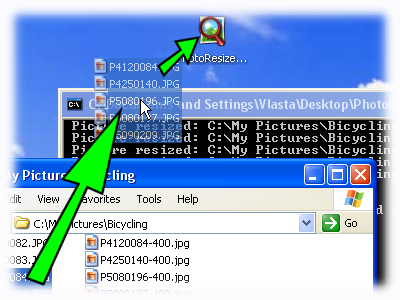
Configurazione
Le dimensioni delle immagini create è controllata dal nome dell'applicazione. Per rinominare fare clic sull'icona per selezionarla ed eseguire una di queste operazioni: premere il tasto F2; fare clic sul testo sotto l'icona; oppure fare clic con il tasto destro sull'icona e selezionare il comando Rinomina nel menu.
A seconda delle impostazioni, potrai visualizzare ".exe" alla fine del nome del file o meno. Se lo vedi non rimuoverlo, se non lo vedi, non aggiungerlo. A questo indirizzo trovate un Wizard per rinominare il file in modo corretto a secoda delle vostre esigenze.
Per le opzioni avanzate, è necessario utilizzare i parametri dalla riga di comando. Ulteriori informazioni su queste opzioni sono nella pagina delle impostazioni avanzate .
In evidenza
- Lo strumento utilizza un metodo di ridimensionamento in alta qualità, dove il colore di ogni pixel è una media ponderata di tutti i pixel coperti dalla immagine originale. L'interpolazione lineare è usata quando lo zoom è interno
- L'algoritmo è ottimizzato per lavorare con le immagini gamma-corrected.
- Alta velocità di realizzazione.
Numero massimo di immagini
Photo Resize non limita il numero di immagini ridimensionabili in una sola volta, ma ci sono altri fattori che possono imporre un limite.
Quando i file vengono trascinati sull'icona dello strumento, Windows Explorer invia i nomi dei file rilasciati come parametri della riga di comando di Photo Resize. Windows ha un limite alla lunghezza totale della linea di comando. Se i nomi dei file (completi di percorso) sono più lunghi del limite, Explorer non sarà in grado di mandare in eseguzione lo strumento e visualizzerà un errore.
Per ovviare a questa limitazione, utilizza il drag and drop di intere cartelle, invece che dei singoli file o inserici i file più vicino alla alla root del disco rigido, ad esempio puoi metterli in C:\ Immagini invece dell'itero percorso C:\Documents and Settings \ nomeutente \ Documenti \ Immagini \ ecc. .
Note
- L'applicazione viene fornita così com'è, senza garanzie di alcun tipo. Gli autori non sono responsabili per eventuali danni.
- Fai riferimento alla sezione download (in fondo all'articolo), per scaricare la versione più adatta al tuo sistema operativo, per le versioni 98, Me o 64-bit (x64) di Windows.
- Quando si utilizza l'applicazione da riga di comando, specifica il percorso assoluto dei file di origine o le cartelle.
- File nelle cartelle di destinazione vengono sempre sovrascritti a meno che tu non abbia impostato il flag di sola lettura.
Panoramica dei codici
Metodo di ridimensionamento
- PhotoResize400.exe - lato massimo 400 pixel.
- PhotoResize_400.exe - lato minimo 400 pixel.
- PhotoResizeF400x300.exe - telaio di 400x300 pixel. La larghezza dell'immagine risultante sarà minore o uguale a 400 e la sua altezza sarà minore o uguale a 300 pixel.
- PhotoResizeW400.exe - Larghezza impostata su 400 pixel. Altezza calcolata automaticamente per mantenere le proporzioni.
- PhotoResizeH400.exe - altezza impostata a 400 pixel. Larghezza calcolata automaticamente per mantenere le proporzioni.
- PhotoResizeP50.exe - ridimensionamento al 50%.
- PhotoResize400x300.exe - ridimensionare esattamente a 400x300 pixel. L'aspect ratio non viene mantenuto.
- PhotoResizeD100.exe - ridimensiona a 100dpi. Dimensioni fisiche rimane lo stesso.
- PhotoResizeD100T.exe - sovrascrivere le informazioni di risoluzione nell'intestazione senza toccare i pixel.
- PhotoResizeK20.exe - ridimensiona ravvicinando la dimensione massima di 20kB.
- PhotoResizeG1024x768.exe - per modificare le proporzioni preservando contenuto.
- PhotoResizeA400x300.exe - ritagliare e ridimensionare a 400x300 pixel. La parte centrale è conservata e ridimensionata, mentre i bordi sono tagliati.
- PhotoResize400x300x5.exe - estendere e ridimensiona la tela a 400x300 pixel. L'ultimo numero (0-9) controlla la luminosità della tela di canapa.
Opzioni aggiuntive
- PhotoResize400R.exe - processo recursivelly su tutte le sottocartelle.
- PhotoResize400C.exe - inserisce i file nella cartella corrente (la cartella corrente può essere specificata nelle proprietà del collegamento).
- PhotoResize400S.exe - skip dei file più piccoli rispetto alle dimensioni richieste.
- PhotoResize400O.exe - non aspettare l'Invio.
- PhotoResize400U.exe - skip dei file già esistenti nel luogo di destinazione.
- PhotoResize400N.exe - nitidezza dell'immagine.
- PhotoResize400I.exe - sovrascrive il file di origine.
- PhotoResize400M.exe - copia i metadati.
- PhotoResize400E.exe - preserva l'ora di modifica del file oltre al momento della creazione.
- PhotoResize400A.exe - utilizza la compressione aritmetica.
- PhotoResize400V.exe - rotazione automatica "tag EXIF".
- PhotoResize400X.exe - processo tipo paesaggio (larghezza> = altezza) solo immagini.
- PhotoResize400Y.exe - processo tipo ritratto (larghezza <altezza) immagini solo immagini.
- PhotoResize400Q50.exe - Qualità di compressione impostato a 50%.
Eseguire Picture Resizer dal menu contestuale di file e cartelle jpg
La versione 2.0 introduce un nuovo scenario di utilizzo. Lo strumento supporta intergrazioni con la shell di Windows e consente di definire uno o più comandi che vengono aggiunti al menu contestuale di Windows Explorer (il menu che appare quando si fa clic con il tasto destro su un file).
Per aggiungere un comando al menu contestuale, avviare lo strumento e digitare il nome del comando, aggiungete altre opzioni della riga di comando (se volete usarle) al campo "opzioni aggiuntive". Infine, fate clic sul pulsante "Aggiungi al menu contestuale".
Per rimuovere tutti i comandi creati, fare clic su "Rimuovi tutti".
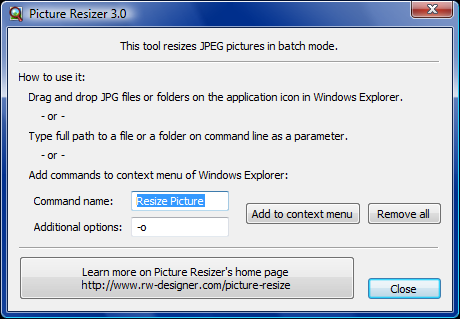
La versione 2.0 consente di aggiungere più comandi al menu contestuale di file jpg..
Scarica Photo Resize
Versione 6.0 dal 6 novembre 2010:
La versione 3.0 dal 14 aprile 2008:
Concludendo per completare la spunta della mia lista per l'ottimizzazione dei fattori SEO-On Page non mi può mancare uno strumento come questo che ottimizza da subito e velocemente le mie immagini.
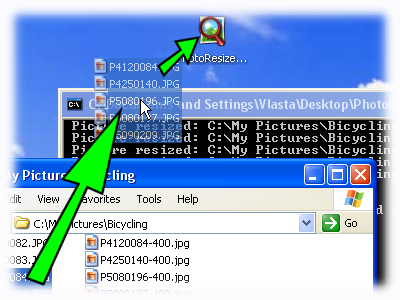
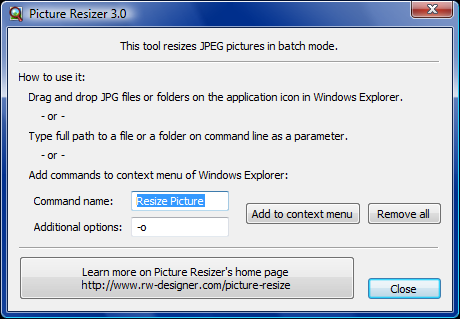
 Bix Servizi Web Marketing Srls
Copyright © 2025 Bix Servizi Web Marketing Srls - PIVA/C.F. 14446471006 - All rights reserved
Bix Servizi Web Marketing Srls
Copyright © 2025 Bix Servizi Web Marketing Srls - PIVA/C.F. 14446471006 - All rights reserved